AndroidでIPアドレスの取得エラーを修正する方法

テクノロジーがどれほど進歩したとしても、それは間違いなく完璧ではありません。これは、Wi-Fiが本当に必要であるが、代わりにエラーメッセージが表示される場合に特に当てはまります。 AndroidでIPアドレスを取得するというエラーは、Wi-Fiがない状態で立ち往生していることを意味します。これは、モバイルデータプランが限られている場合は非常にイライラします。
エラーの原因
Wi-Fiネットワークに接続するには、AndroidデバイスにIPアドレスを割り当てる必要があります。これがないと、接続できません。ネットワークのルーターがIPアドレスの割り当てを担当します。割り当てることができない場合、AndroidでIPアドレスの取得エラーが発生します。
これが発生する正確な原因は大きく異なります。何も変更されていないときに、1000回接続したネットワークで発生することがあります。また、接続できない新しいネットワークである場合もあります。ほとんどの場合、エラーを修正するということは、一連のトラブルシューティング手順を実行して接続を更新することを意味します。
ルーターのセキュリティ設定を確認する
最近のルーターは、最新の脅威から保護され、PCを安全に保つために、自動的に更新される傾向があります。ただし、これが発生した場合、ルーターとAndroidスマートフォン間の接続を妨げる可能性のある新しいMACフィルターが設定されている可能性があります。
まず、[設定]-> [端末情報]に移動してスマートフォンのMACアドレスを確認し、次に[Wi-FiMACアドレス]をメモします。
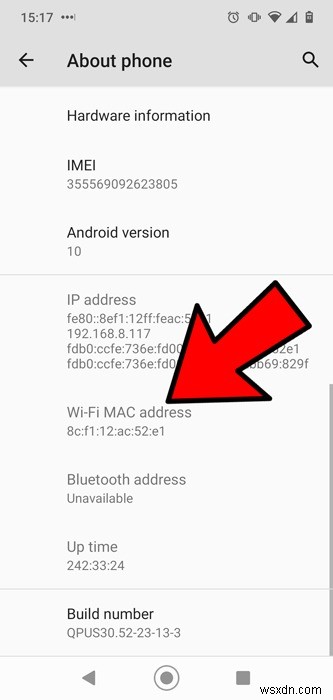
これを確認するには、ルーターにログインします。 (このページをチェックして、ルーターのページにアクセスしてください。)ルーターのパスワード(通常は実際のルーターのラベルに表示されます)を使用してルーターにログインすると、MACフィルタリングを変更するプロセスはルーターのブランドによって異なる場合があります。 。
通常、MACフィルタリングは「詳細」または「ファイアウォール」設定で行う必要があります。
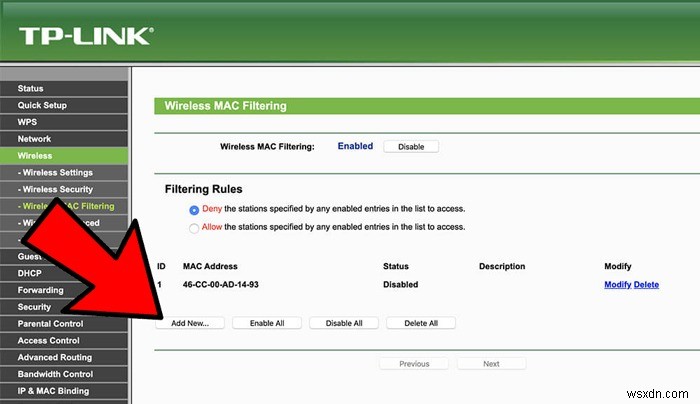
ここで、MACフィルタリングが有効になっていることがわかります。おそらく有効のままにしておく必要がありますが、MACアドレスのリストを確認し、AndroidスマートフォンのMACフィルタリングを無効にしてください。
デバイスを再起動します
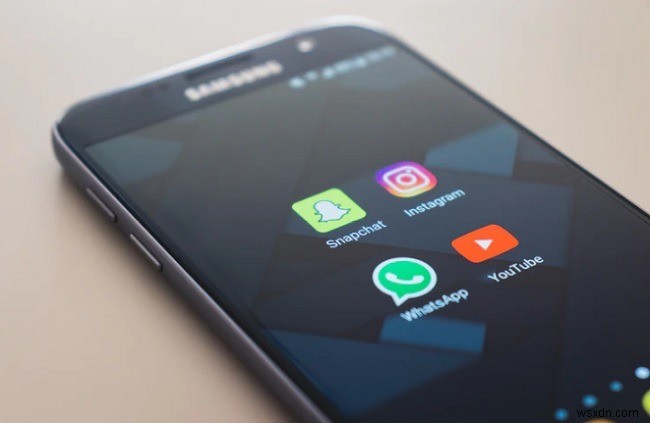
簡単に聞こえるかもしれませんが、これが以前に正常に接続したネットワークであり、何も変更されていない場合は、デバイスに問題がある可能性があります。アプリが正しく起動しなかったような単純なことが、接続を妨げている可能性があります。デバイスを再起動して、もう一度接続してみてください。
ルーターを再起動します
場合によっては、ルーターが動作していて、接続しているデバイスの確認を拒否している可能性があります。簡単な修正は、ルーターを再起動することです。電源を切り、30秒待ってから再度電源を入れてください。
ルーターが再起動したら、デバイスをWi-Fiネットワークにもう一度接続してみてください。
ルーターをリセット
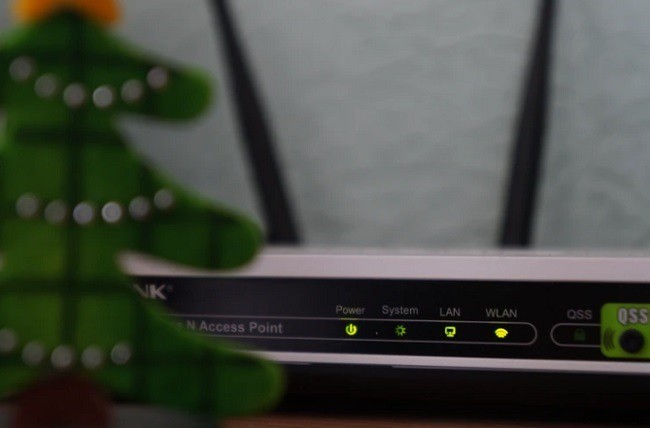
ルーターの再起動が機能しない場合、次のステップはルーターをリセットすることです。 「リセット」は、すべての設定が失われ、ルータが工場出荷時の状態に復元されるという点で「再起動」とは異なります。ほとんどのルーターにはリセットボタンがあります。ルータが再起動するまで押し続けます。ルーターに不具合がある場合は、ルーターを再起動して、接続しているデバイスにIPアドレスを再割り当てできます。リセットしたら、ルーターを再度構成する必要があります。
ネットワークを忘れる
Androidデバイスは、接続するネットワークを保存します。これらはいつでも削除できます。何かが正しく保存されなかったり、正しく読み取られなかったりすると、AndroidでIPアドレスの取得エラーが発生する可能性があります。再接続する前に、ネットワークのパスワードを知っておく必要があります。
手順はデバイスによって多少異なる場合がありますが、[設定]->[ネットワークとインターネット]->[Wi-Fi]に移動します。ネットワーク名をタップして、[忘れる]を選択します。
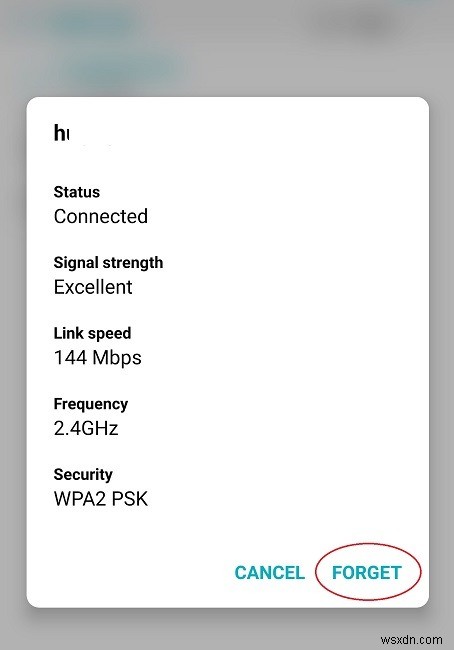
ネットワークをもう一度タップし、パスワードを入力して、もう一度接続してみてください。
機内モードの切り替え
ソフトウェアの問題または干渉により、ネットワークへの接続が妨げられている可能性があります。機内モードは、Androidデバイスのすべての接続を切断するように設計されています。これは、すべてのネットワークを更新するのに役立ちます。ネットワークを忘れることとはまったく同じではありませんが、ネットワーク上でIPアドレスを割り当てるために必要なのはそれだけかもしれません。
デバイスによっては、画面上部の通知/オプションメニューをプルダウンして、[機内モード]をタップできる場合があります。
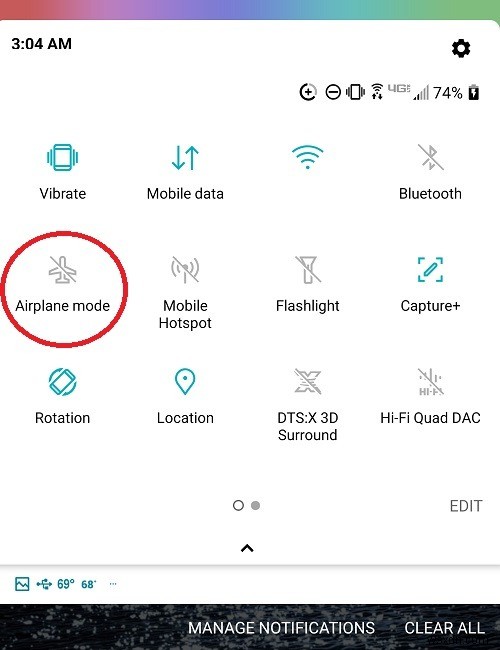
もう1つの方法は、電源オプションが表示されるまで電源ボタンを押し続けてから、[機内モード]を選択することです。
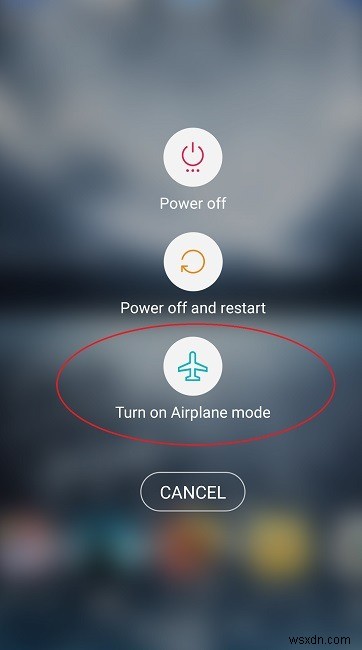
数分間オンにしてからオフに戻し、ネットワークに再接続してみてください。
デバイス名の変更
デバイスの名前に問題がある可能性があります。変更するのは簡単で、AndroidでのIPアドレスの取得エラーを防ぐのに役立つ場合があります。
[設定]->[システム]->[電話について]->[電話(またはデバイス)名]に移動します。
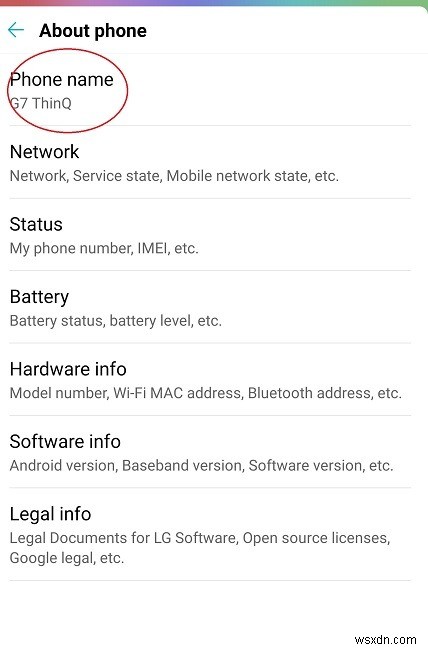
新しい名前を入力して、デバイスを再起動します。
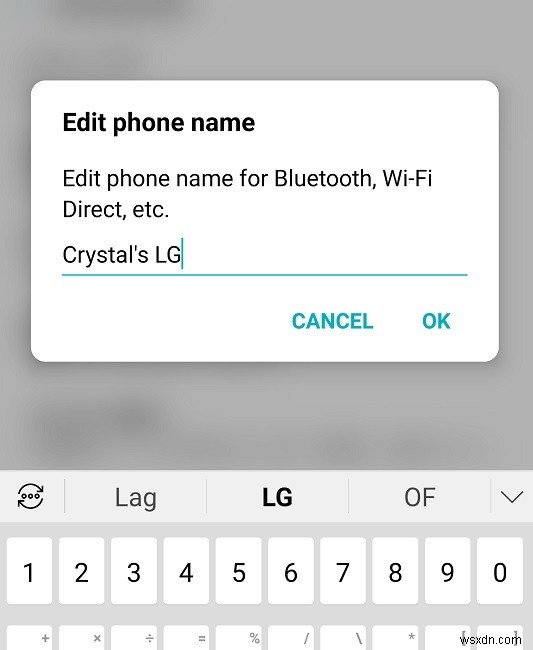
近づく
干渉がエラーの原因である可能性があります。信じられないほど単純に聞こえますが、ルーターに近づくことが解決策になる可能性があります。近くにいるほど、Wi-Fi信号が強くなります。信号が弱いとインターネットが遅くなるだけでなく、まったく接続できない場合があります。通常、接続できないというエラーが表示されますが、IPアドレスの取得エラーが表示される場合もあります。
静的IPを割り当てる
自宅など、常に接続しているWi-Fiネットワークの場合は、静的IPアドレスを手動で割り当てると便利です。ただし、これは保証ではありません。接続するすべてのWi-Fiネットワークで設定を変更する必要があるため、エラー自体よりもイライラする可能性があります。
[設定]->[ネットワークとインターネット(または接続)]->[Wi-Fi]に移動します。面倒なネットワークを長押しします。 「ネットワークの変更」を選択します。
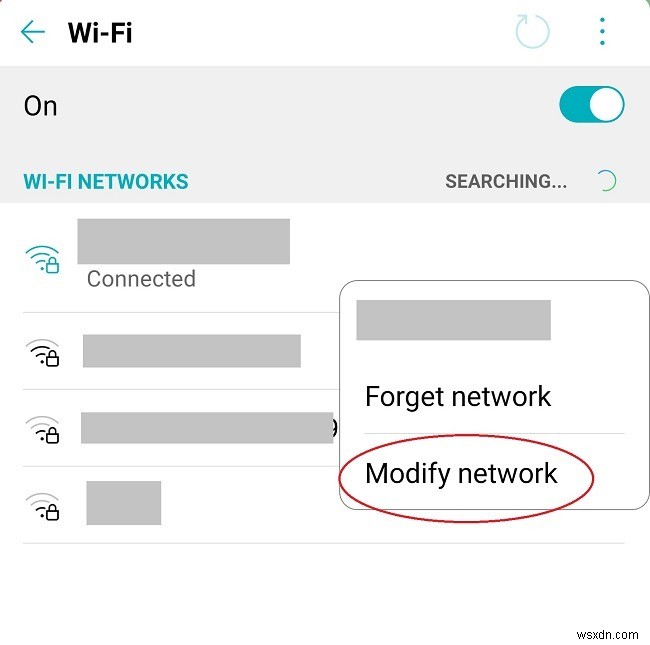
[詳細オプションを表示]をオンにして、[IP設定]で[静的]を選択します。
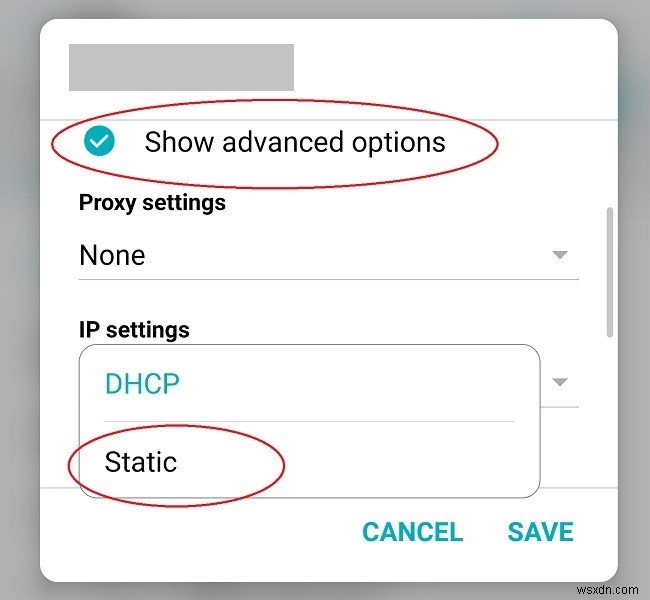
IPアドレスを入力します。 192.168.1.XXXと入力します。XXXは1〜255の任意の数字です。IPアドレスがすでに使用されているというエラーが表示された場合は、IPアドレスはすでに別のデバイスに割り当てられています。別の番号を選んでください。 [保存]を押して、もう一度接続してみてください。
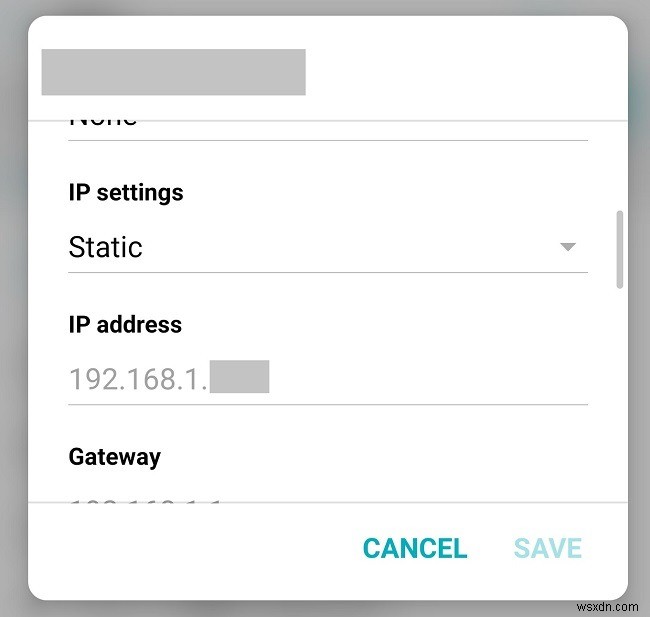
上記のいずれの方法でも、AndroidでのIPアドレスの取得エラーの問題を解決できます。最も簡単な方法から始めて、自分に最適な方法が見つかるまで作業を進めていきます。
Androidデバイスの操作に問題がありますか?次に、Androidデバイスでダウンロードしたファイルを見つける方法を読んでください。もう少し実験的なものについては、最高のAndroidハッキングアプリのリストを確認してください。
-
DisneyPlusエラーコード43を修正する方法は?
Disneyplusは、WaltDisneyCompanyが所有および管理する最も有名なビデオストリーミングサービスです。基本的に、ウォルトディズニースタジオとウォルトディズニーテレビジョンによって作成された映画とテレビの連続番組を配信します。何百万人もの人々がDisneyPlusに接続しようとすると、特定のエラーが発生する可能性が非常に高くなります。これらのエラーの中には、世界中の多くのユーザーから報告されている「エラーコード43」というエラーがあります。この記事では、このエラーを取り除くためのいくつかの可能な解決策を試します。 この不具合を取り除くために、以下に索引付けされている主要な
-
Android でアプリのクラッシュ エラーを修正する方法
Android でアプリがクラッシュすることはよくある問題ですが、このブログ投稿で修正について説明します。私たちのほとんどは、日常生活で Android スマートフォンまたはタブレットを使用しています。 Android は、通話、送受信、メッセージ、その他のタスクの実行に使用できる信頼性の高いガジェットです。 しかし、Android アプリケーションがクラッシュしたり、起動後に突然動作を停止したりすると、悪夢になる可能性があります。特にこの問題を解決する方法がわからない場合は、忙しい生活の中で大混乱を引き起こす可能性があります.さらに、最寄りのスマートフォン サービス ステーションに行ったり
